本ソフトを起動すると以下のような画面が表示されます。
画面上の各設定を行って下さい。
新規作成ファイル名、JWWバージョン、Ver.10以降のUnicode(UTF-16)ファイルにするか、従来のANSI(Shift-JIS)ファイルにするかを指示して下さい。ファイル名に使えない文字は入力しないで下さい。
作成先フォルダは、[参照]ボタンをクリックし、新規ファイルをどこのフォルダ内に作成するかを指示して下さい。
もし、別のJWW図面ファイル内の設定を流用したい場合には、「設定を流用するJWWファイル」に [参照]ボタンをクリックして指示して下さい。指示しなくても初期状態で作成されます。
用紙サイズを指示して下さい。
Jw_cad には用紙の縦置き指定はありませんので、「縦」を指示した場合は1つ大きい用紙サイズとなります。
レイヤグループの縮尺値を指示、又はキー入力を行って下さい。
背景色、目盛表示、の指示を行って下さい。
Jw_cad で Direct2D表示をオンにしている場合、目盛表示が行われなくなる場合がありますので注意して下さい。
用紙枠線、輪郭線、の矩形を作図しますので、線色・線種・レイヤグループ・レイヤを指示して下さい。輪郭線は用紙枠内に作図する線で、利用するプリンタによっては作図出来ない領域に作図してしまわないよう、予めその境界線を指示するためのものです。一般的なレーザープリンタ等では上下左右の印刷マージンが 5mm程ありますので、「5」を指示するのも良いですし、不要であれば「0」のままにしておけば輪郭線の作図は行いません。
補助線色、補助線種を使用していれば、印刷は行われません。
各設定が出来ましたら、[設定保存してJWW起動]をクリックして下さい。指定した設定での新規ファイルが作成され、関連付けが行われている Jw_cad が起動され、その新規ファイルが開かれた状態となります。
※保存先フォルダに同じ名前のファイルが既に存在する場合、以前のファイルは「〜.BAK」として残します。「〜.BAK」ファイルが既に存在する場合、古い「〜.BAK」ファイルは上書きされますので御注意下さい。

↓
[設定保存してJWW起動]クリック
↓
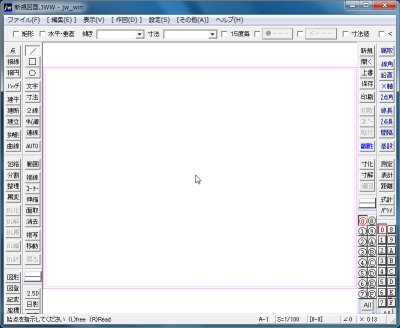
Jw_cad 起動
縮尺確認
↓

※以前のバージョンの設定は利用出来ません。再設定して下さい。
内容を確認しましたら、[終了]ボタン、或いは、画面右上の[×]ボタンをクリックし、本ソフトを終了して下さい。
|



